محتوا:
- افزودن کلیپها و عکسها
- کار با صدا
- تقسیمبندی به قطعات
- برش قاب و زوم
- افزودن چندین ویدیو به صفحه
- تنظیم کیفیت صدا
- عملیات بر روی بلوکهای بصری
- نظرات و زیرنویسها
- تصحیح رنگ در کلیپ
- عملیات از طریق منوی زمینه ویدیو
- انتقالها
- افکتها
- افزودن صفحه مجازی
- تنظیمات پیشرفته ذخیرهسازی ویدیو
- شتابدهی سختافزاری
- مزایا
- معایب
- دانلود Bolide Movie Creator
- سوالات و پاسخها: 1
افزودن کلیپها و عکسها
Bolide Movie Creator به عنوان یک ویرایشگر ویدیو پیشرفته معرفی میشود و عملکرد اصلی آن افزودن و ویرایش چندمسیره کلیپها در فضای کاری است. چندین گزینه برای قرار دادن ویدیو (فرمتهای AVI، MPEG، AVI، VOB، MP4، DVD، WMV، 3GP، MOV، MKV پشتیبانی میشوند) در تایملاین در دسترس کاربر است. اولین گزینه استفاده از زبانه داخلی "عکس/ویدیو" است. نرمافزار فایلهای موجود در پوشه "Video" را شناسایی کرده و بلافاصله اجازه میدهد تا ویرایش هر یک از آنها آغاز شود. روش دوم کشیدن و رها کردن فایل در ناحیه مشخص شده است. "مدیر فایل" را باز کنید، ویدیو را با کلیک چپ نگه دارید و آن را به برنامه منتقل کنید تا به عنوان کلیپ اضافه شود.
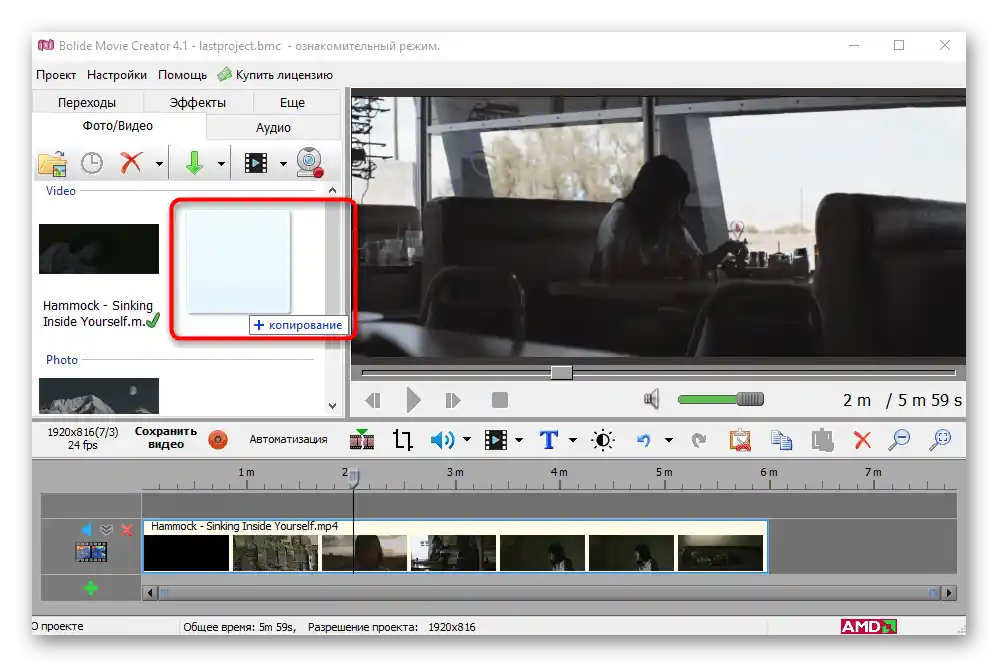
آخرین گزینه ضبط از وبکم است. به محض اینکه بر روی دکمه مشخص شده کلیک کنید، صفحه برنامه AlterCam از همان توسعهدهنده در مرورگر پیشفرض باز میشود. آن را دانلود کرده و ویدیو را ضبط کنید، سپس آن را برای ویرایش به همان روشی که با هر ویدیوی دیگری انجام میدهید، بارگذاری کنید. پس از آن، فایل باقیمانده را به خط زمان برای ویرایش بعدی بکشید.
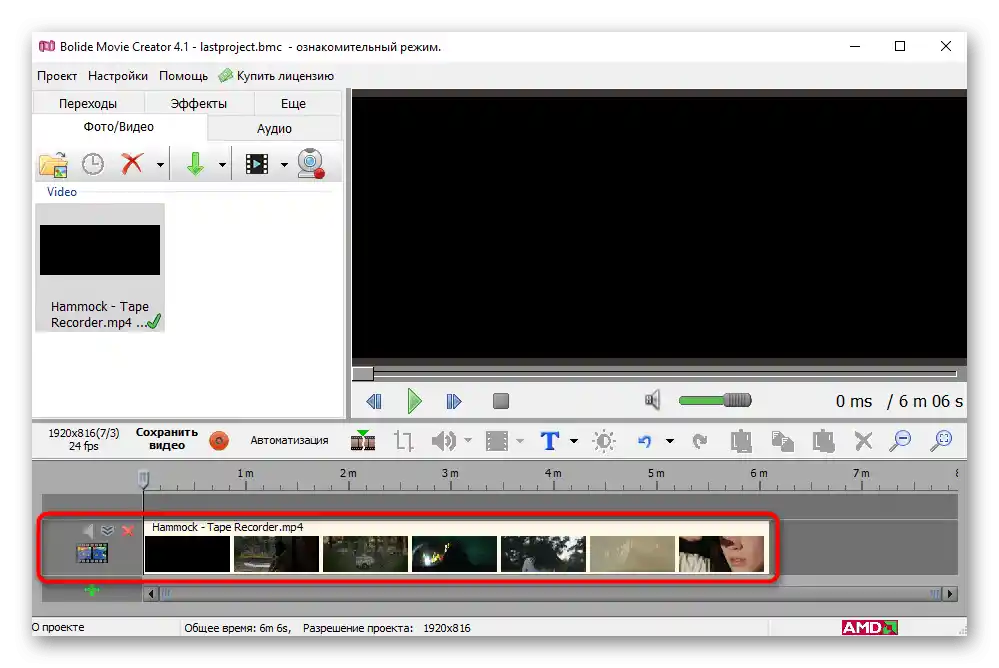
در همین برنامه امکان ایجاد اسلایدشو که کاملاً از عکسها تشکیل شده است نیز وجود دارد. در این صورت روشهای افزودن هیچ تغییری نمیکند.
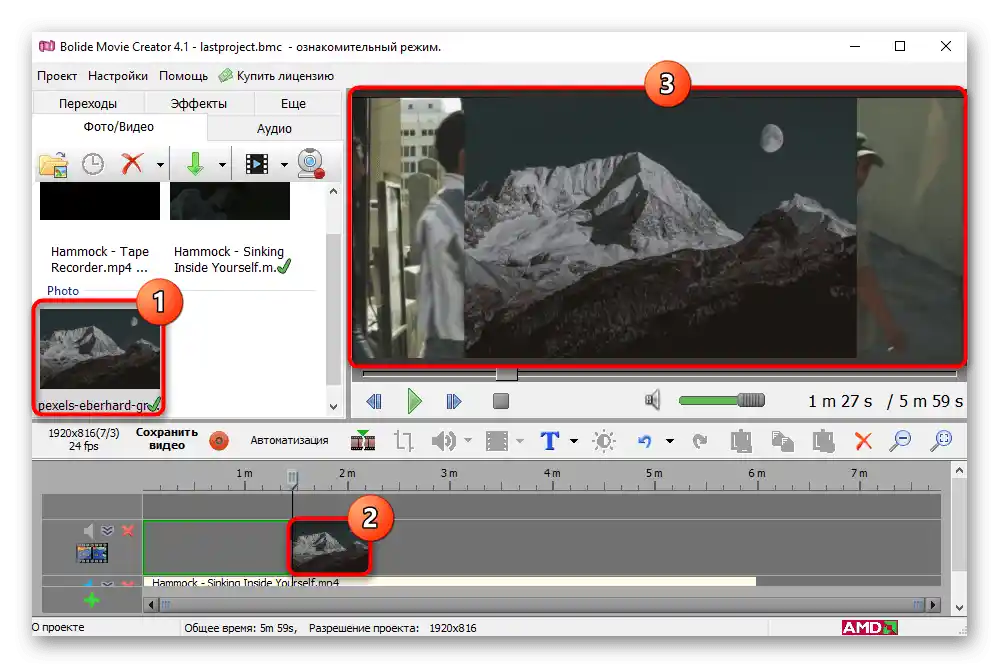
کار با صدا
اگر صحبت از کلیپ یا پروژهای مشابه باشد، اغلب نمیتوان از افزودن موسیقی همراه صرفنظر کرد. در این زمینه کار با صدا تقریباً به همان شیوهای که با ویدیو انجام میشود، صورت میگیرد. شما میتوانید برگهای برای انتخاب ضبطهای شناسایی شده بهطور خودکار باز کنید، آنها را از طریق "مدیر فایل" پیدا کنید یا بهصورت دستی جابجا کنید.
برای موسیقی در Bolide Movie Creator مسیرهایی اختصاص داده شده است، اما در عین حال هیچ مانعی برای ترکیب صدا و کلیپ در یک ترک وجود ندارد. تعداد مسیرها محدود نیست، همانطور که در دیگر ویرایشگرهای ویدیو معمول است، بنابراین در یک پروژه میتواند چندین قطعه در مسیرهای مختلف قرار گیرد.
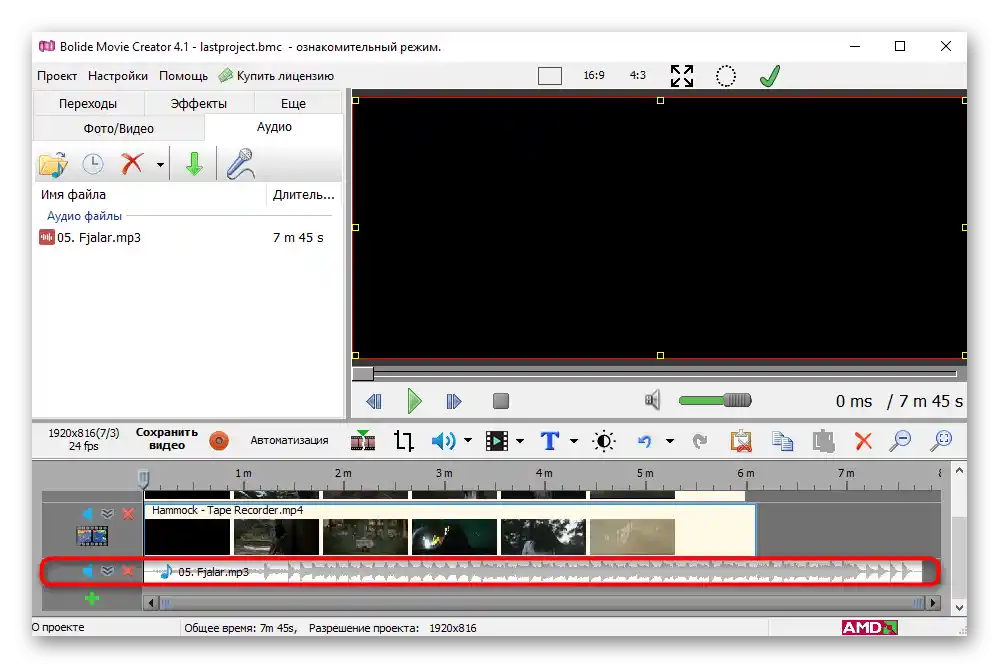
ضبط صدا از میکروفن نیز در اینجا پیادهسازی شده است، اما در این صورت نیازی به دانلود نرمافزار اضافی نیست. بر روی دکمه کلیک کنید و ضبط را آغاز کنید، دستگاه متصل شده را انتخاب کنید. به محض اینکه فرآیند به پایان رسید، ضبط باقی میماند تا گوش داده شود و بهعنوان یک مسیر جداگانه در تایملاین اضافه شود.
تقسیم به قطعات
هر مسیری، چه ویدیو و چه موسیقی، در این برنامه میتواند به قطعات تقسیم شود، با استفاده از ابزار "تقسیم به قطعات در این موقعیت". بنابراین، ابتدا باید خود موقعیت را انتخاب کنید و نوار لغزنده را بر روی آن قرار دهید، سپس بر روی دکمه مجازی کلیک کنید یا از کلید میانبر Ctrl + Q استفاده کنید. در ادامه این کار برای اعمال انتخابی افکتها بر روی برخی بخشها، افزودن انتقالها و دیگر вставها با ویدیو یا عکسها لازم خواهد بود. ویدیو را به تعداد نامحدود تقسیم کنید و سپس قطعات را جابجا کنید، موارد غیرضروری را حذف کنید، آنها را کپی کنید یا جایگزین کنید.
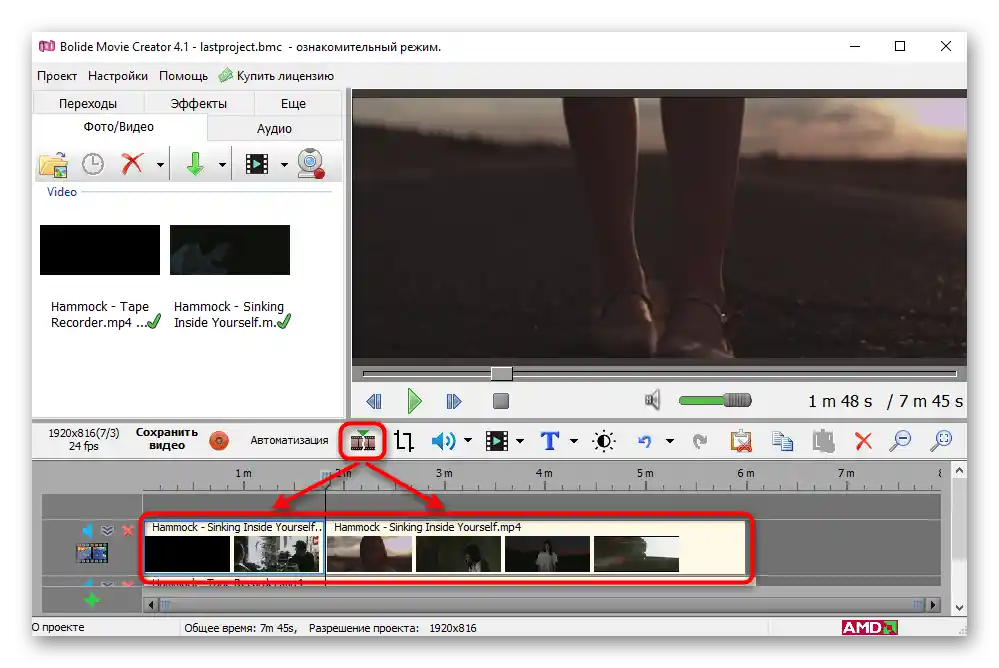
برش فریم و زوم
همیشه ویدیویی که به کلیپ اضافه شده بهطور ایدهآل ضبط نشده است. گاهی به دلیل ویژگیهای وضوح، نوارهای سیاه یا عناصر غیرضروری دیگر در حاشیهها وجود دارد. در این صورت ابزار داخلی برنامه "برش فریم و زوم" به کمک میآید. آن را فعال کنید تا در پنجره پیشنمایش یک مستطیل با نقاط ظاهر شود.اندازه شکل را افزایش دهید، آن را کاهش دهید یا جابجا کنید، بدین ترتیب ناحیهای که در کادر قرار میگیرد را تنظیم کنید.
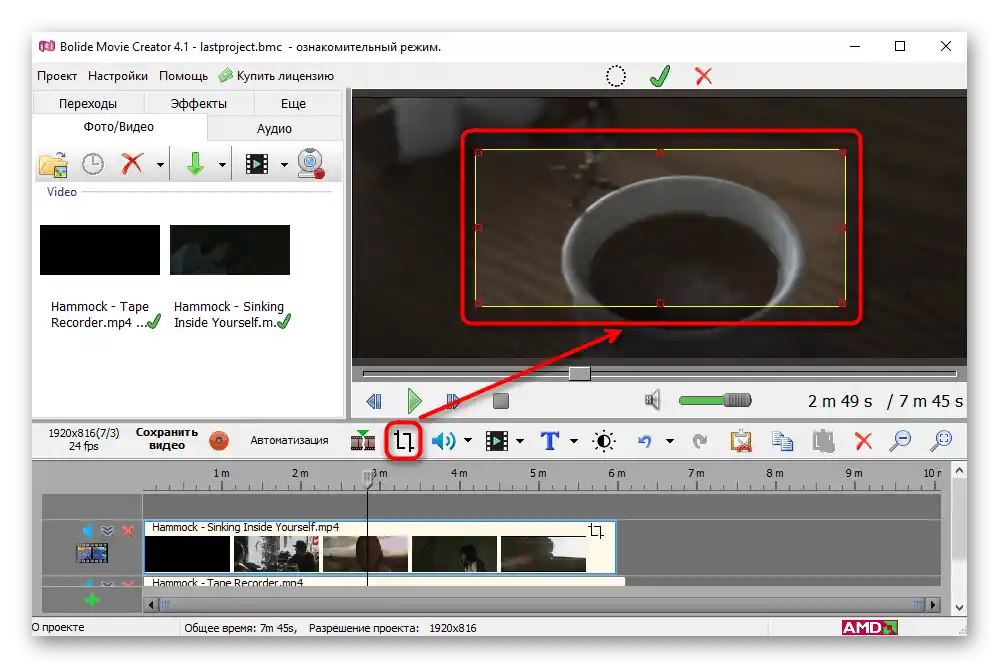
اضافه کردن چندین ویدیو به صفحه
با کلیک بر روی نام یکی از ویدیوها در تایملاین، ابزارهای مدیریت مشترک آنها را باز خواهید کرد. همانطور که قبلاً، دکمههای کنترل دوباره بالای تصویر کوچک نمایش داده میشوند. تنظیمات برش مستطیلی، دایرهای و متناسب را انجام دهید، ویدیو را به تمام صفحه بکشید و سپس بر روی تیک برای اعمال این تنظیمات کلیک کنید. این موضوع هم برای ویدیو و هم برای عکس صدق میکند. در این شرایط، ترکها به عنوان لایهها عمل میکنند، به این معنی که لایه بالایی بر روی لایه پایینی نمایش داده میشود.
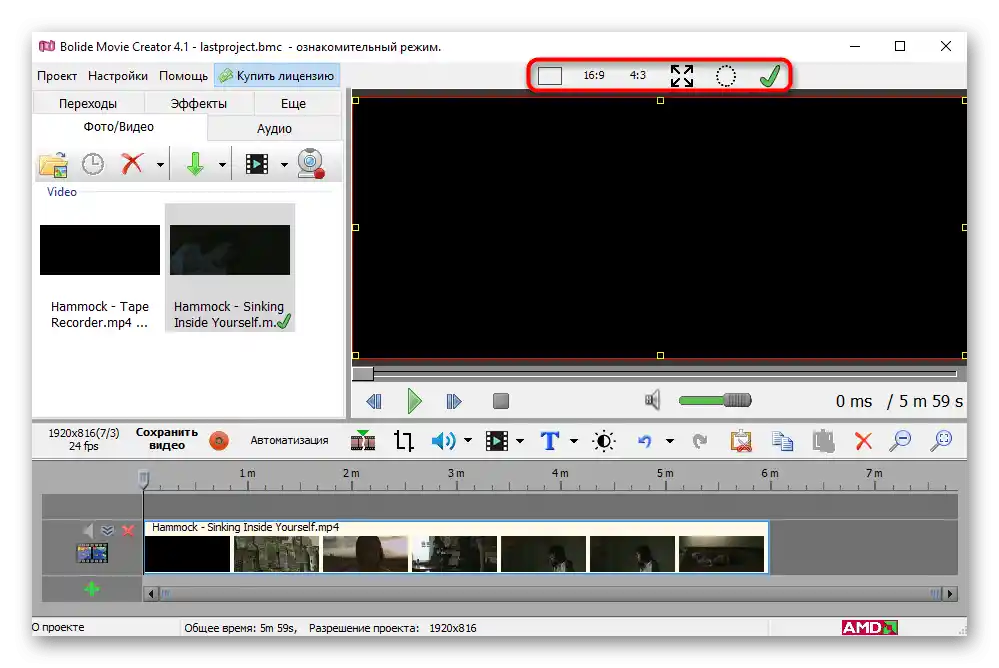
اگر شفافیت را از طریق منوی زمینه فعال کنید (در مورد آن بعداً صحبت خواهیم کرد)، تصویر دو ویدیو بر روی یکدیگر قرار میگیرد. درجه شفافیت به صورت دستی توسط کاربر تنظیم میشود.
تنظیم کیفیت صدا
بسیاری از ترکهای ویدیو دارای صدای همراه داخلی هستند و برای بهینهسازی صدای آن، اغلب نیاز به تغییر پارامترهای بلندی، حذف نویز، تغییر تنالیته یا حتی خاموش کردن صدا وجود دارد. منوی کشویی "عملیات با صدا" به شما در درک این موارد کمک خواهد کرد، که در آن امکانات ذکر شده جمعآوری شدهاند. گزینه مورد نیاز را انتخاب کنید و ویرایش را آغاز کنید تا صدای آن به حالت قابل قبول برسد. نتیجه را در زمان واقعی گوش دهید تا بهترین مقادیر را با گوش انتخاب کنید. تمام موارد ذکر شده همچنین به ترکهای فقط صوتی مربوط میشود و فرآیند ویرایش در این مورد تغییر نمیکند.
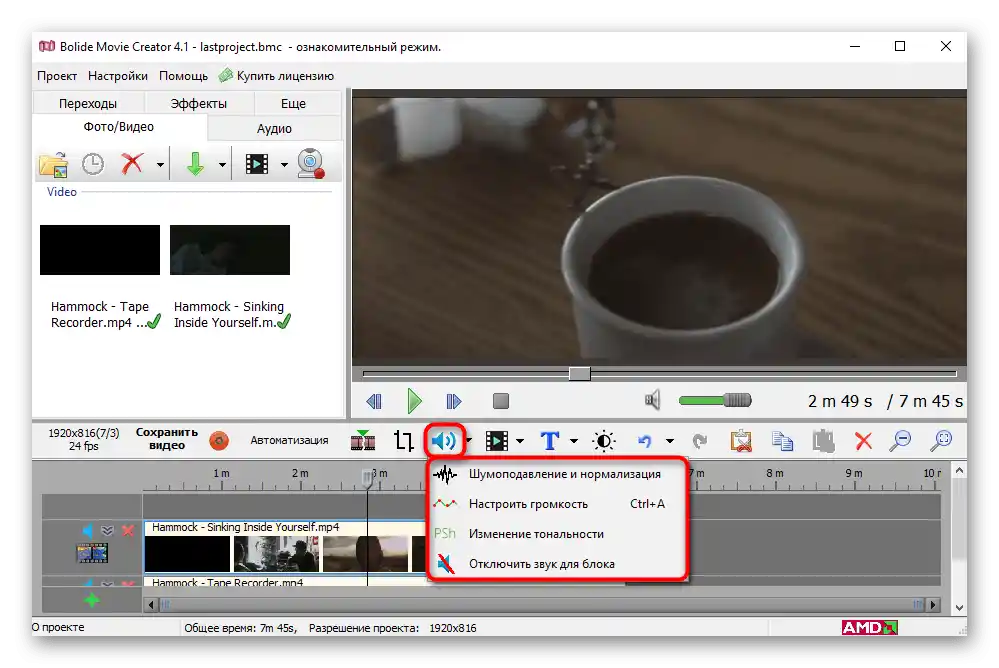
در مورد ابزار "تنظیم بلندی صدا"، این امکان را میدهد که چندین نقطه کلیدی بر روی ترک در بلوک آن اضافه کنید و یک خط موجدار ایجاد کنید تا در لحظات خاص بلندی صدا افزایش یابد و در دیگر لحظات کاهش یابد. در موارد خاص، میتوان سطح بلندی صدا را اصلاح کرد اگر به طور نامنظم ضبط شده باشد.
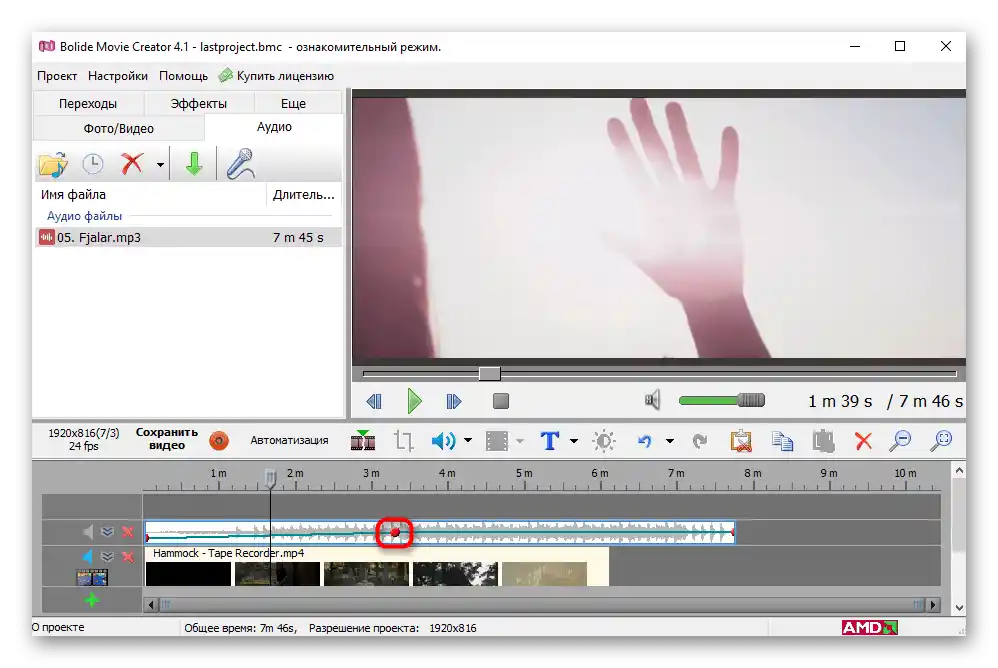
عملیات بر روی بلوکهای بصری
عملیات بر روی بلوکهای بصری در Bolide Movie Creator به معنای اعمال اثرات خاص یا تغییر پارامترهای ویدیو است. این شامل مجموعهای از ابزارها است که از طریق منوی کشویی مخصوص به این منظور انتخاب میشوند. به عنوان مثال، "اثر "کرومکی" به شما این امکان را میدهد که رنگی را انتخاب کرده و آن را از نمای بصری حذف کنید.یک مقیاسبندی وجود دارد که تقریباً به همان شیوهای که در مورد دیگر عملکردهای مشابه صحبت شد، کار میکند. در اینجا میتوان یک ناحیه خاص را برای تمرکز توجه بیننده مشخص کرد، تصویر را چرخاند، آن را تثبیت کرد یا معکوس کرد.
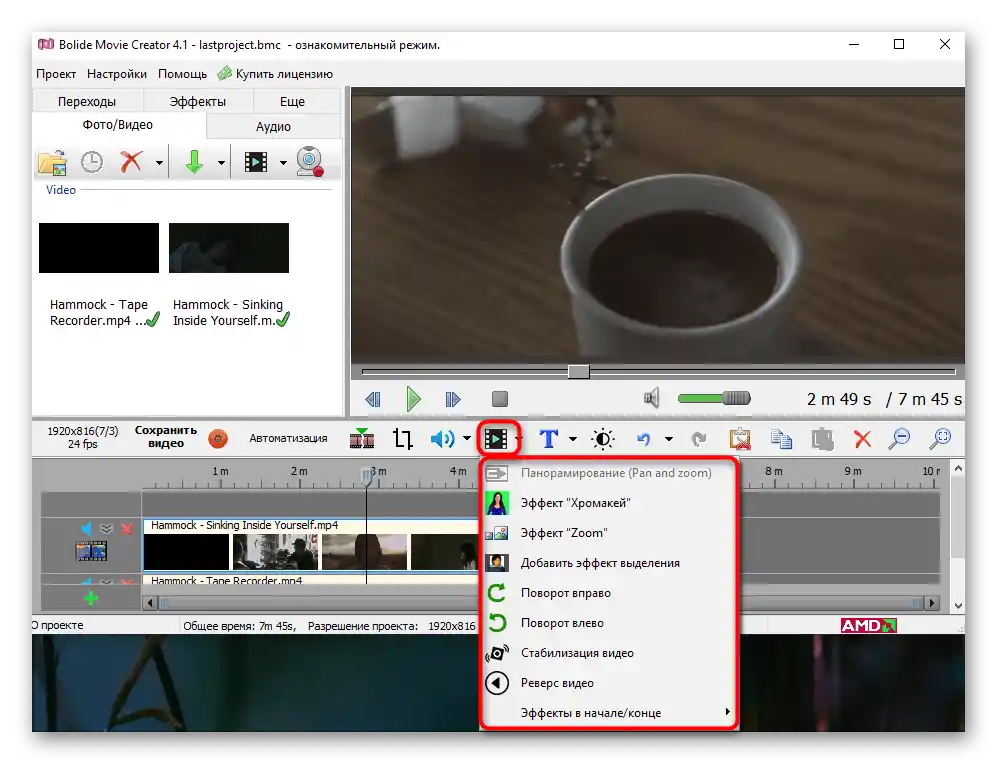
نظرات و زیرنویسها
کلیپها یا پروژههای دیگر معمولاً با نظرات به صورت نوشتهها و همچنین زیرنویسها در ابتدای یا انتهای آنها همراه هستند. همه اینها در ویرایشگر ویدیویی مورد نظر قابل پیادهسازی است، جایی که برای قرار دادن از یکی از دو ابزار استفاده میشود. نوشته معمولی برای نظرات یا اعلانهای کوچک، مانند عنوان کلیپ در ابتدا مفید است.
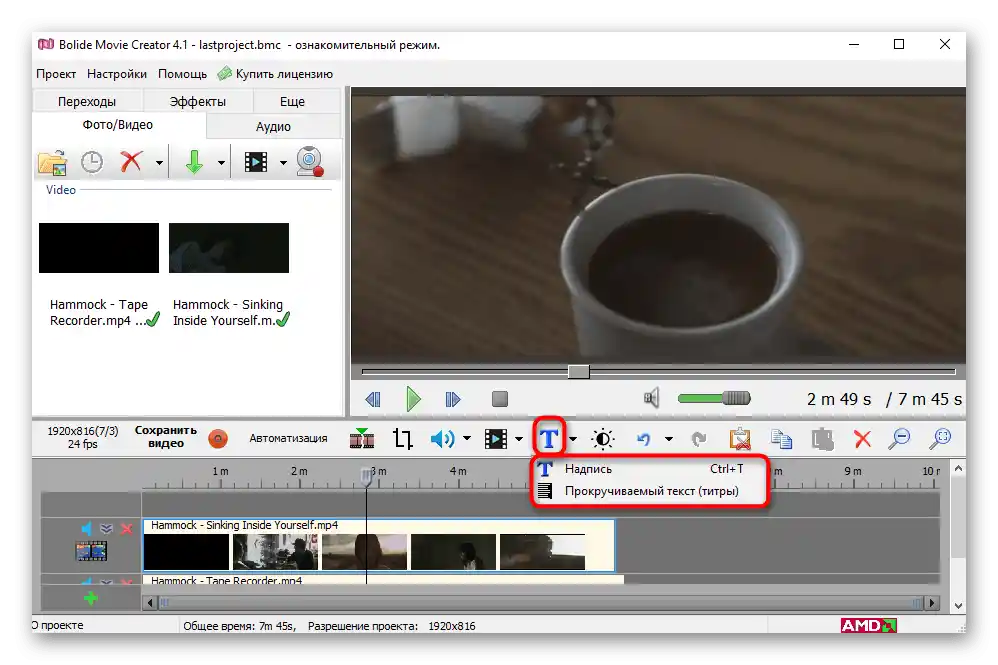
پارامترهای نوشتهها به عنوان نظرات یا دیگر نشانهها در یک پنجره جداگانه تعیین میشوند. در اینجا چندین گزینه انیمیشن برای ظاهر و ناپدید شدن وجود دارد، انتخاب یکی از فونتهای استاندارد، فرمت و رنگ آن. دو زبانه اضافی وجود دارد که در آن رنگ و سایه پسزمینه انتخاب میشود.
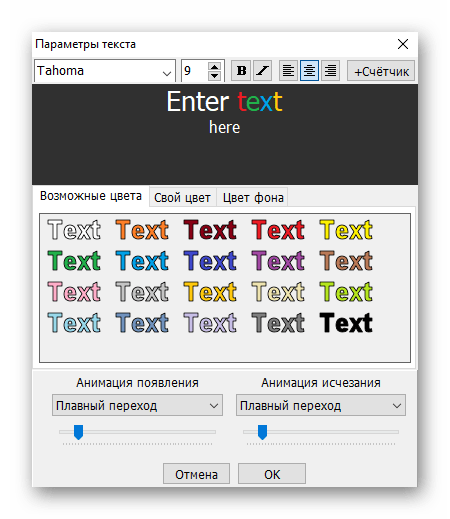
زیرنویسهای متحرک معمولاً در انتهای یا قبل از شروع خود کلیپ قرار میگیرند. در آنها فهرستی از افرادی که در ایجاد پروژه مشارکت داشتهاند یا اطلاعات مهم دیگری برای بیننده ذکر میشود. برای تنظیم آنها، متن خود وارد میشود، فونت، رنگ، اندازه فاصلهها و سرعت حرکت انتخاب میشود.
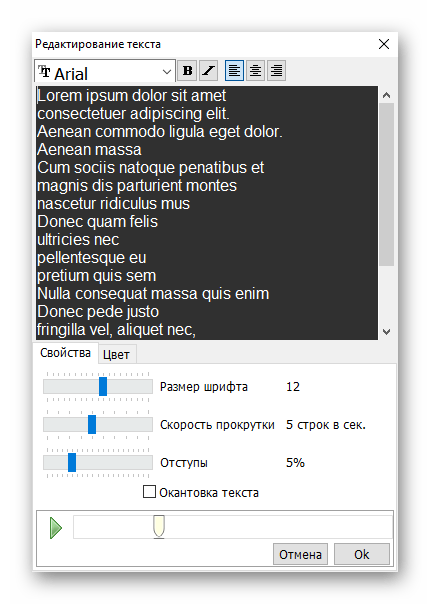
تصحیح رنگ در کلیپ
یکی از مراحل ویرایش — تصحیح رنگ، تنظیم روشنایی و کنتراست است. همه اینها در یک منوی واحد با جابجایی نوارهای مختلف انجام میشود. شروع به تغییر مقادیر آنها کنید و نتیجه را در پنجره پیشنمایش مشاهده کنید. پس از رسیدن به اثر مطلوب، بر روی "تأیید" کلیک کنید و برای بازنشانی سریع هر پارامتر از دکمه "بازنشانی" که در کنار نوار قرار دارد، استفاده کنید. میتوان گفت که Bolide Movie Creator هنوز به چندین گزینه تصحیح رنگ دیگر نیاز دارد، اما برای اکثر کلیپهای آماتوری این کاملاً کافی خواهد بود.
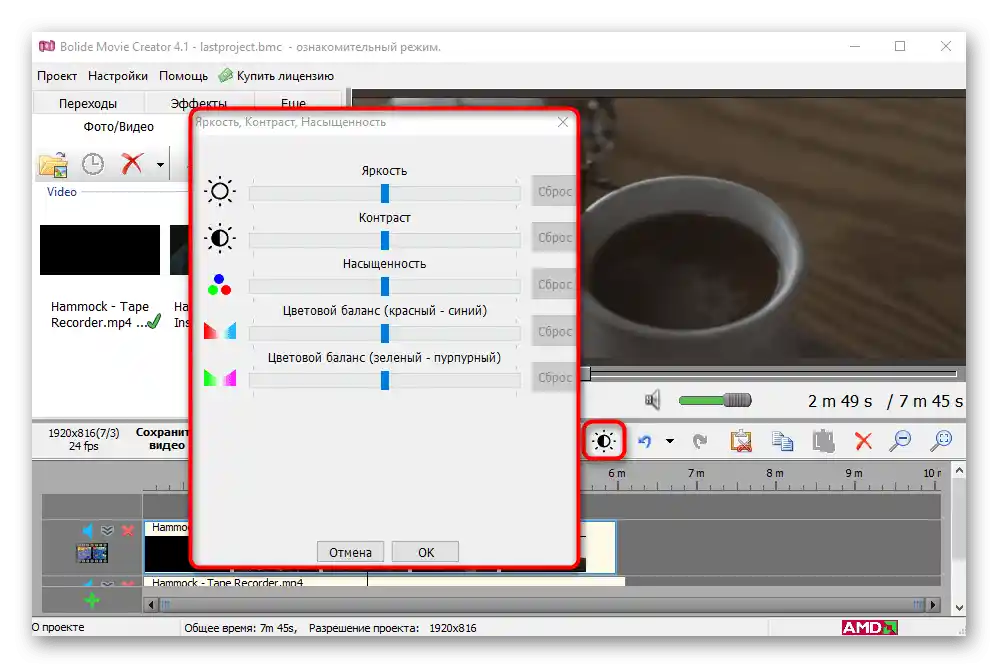
عملیات از طریق منوی زمینه ویدیو
برخی از عملکردها که به ویرایش مسیر ویدیو مربوط میشوند، میتوانند از طریق منوی زمینهای که پس از کلیک راست بر روی خود ویدیو در تایملاین ظاهر میشود، فراخوانی شوند. در اینجا چرخش به جهات مختلف فعال میشود، صدا ویرایش میشود، شفافیت تنظیم میشود، بخش تقسیم میشود یا برش داده میشود.یک ابزار جالب وجود دارد "ذخیره صدا در فایل" که امکان جدا کردن صدا از ویدیو و ذخیره آن به صورت MP3 در هر مکان دلخواه روی کامپیوتر را فراهم میکند. به عبارت دیگر، در این منوی زمینه، جالبترین و محبوبترین ویژگیها برای ویرایش ضبط جمعآوری شده است.
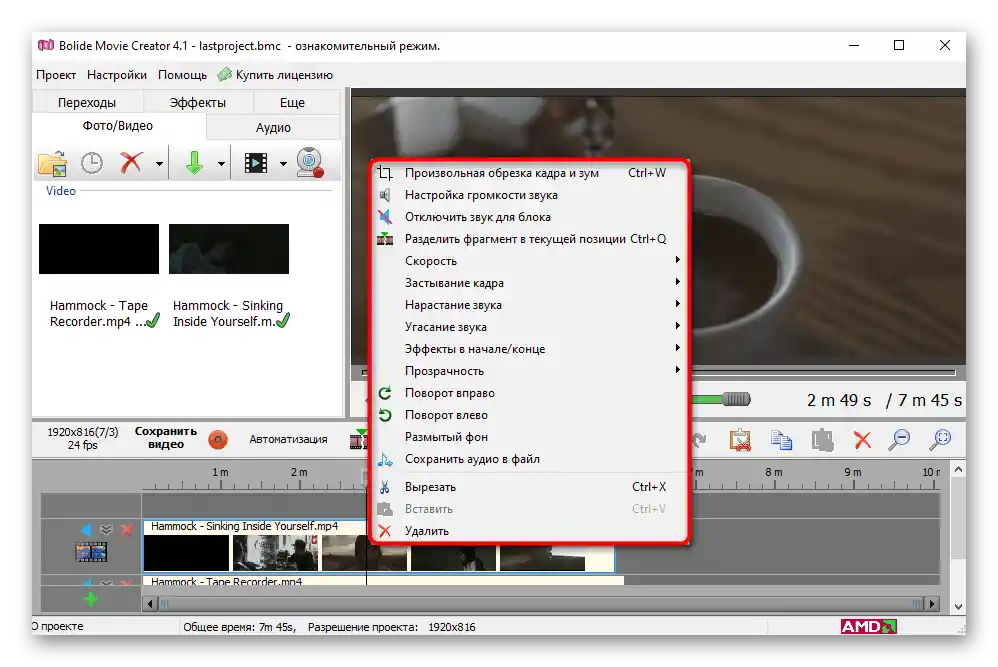
انتقالها
میتوان بین چندین بخش از یک ویدیو یا ویدیوهای مختلف، انتقالهای مختلفی را قرار داد. این نه تنها کلیپ را زیباتر میکند، بلکه آغاز و پایان بخشهای مختلف آن را مشخص میسازد. برای این کار، برگه "انتقالها" را باز کنید، جایی که لیستی از تمام گزینههای موجود وجود دارد — در اینجا 40 گزینه وجود دارد. بر روی یکی از آنها کلیک کنید تا انیمیشن را مشاهده کنید و عنصر انتخاب شده را به نقطهای در خط زمانی بکشید که میخواهید این انتقال را ببینید.
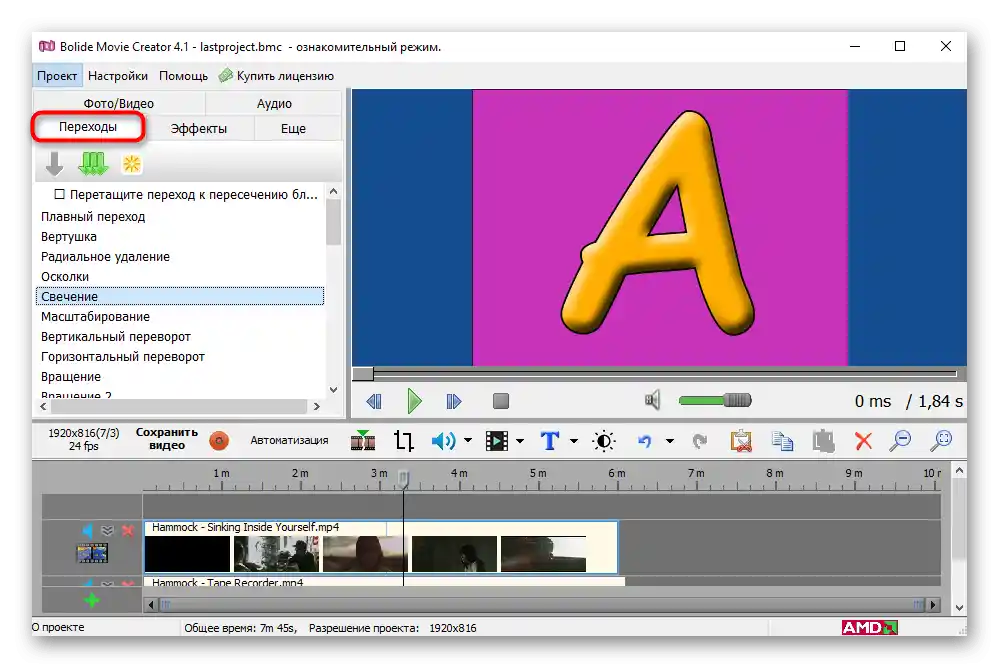
هر تعداد از این افکتها را در هر نقطهای از کلیپ اضافه کنید و انیمیشنهای مختلف را ترکیب کنید. با این حال، نباید در استفاده از آنها زیادهروی کنید، زیرا انتقالهای نامناسب تنها تجربه تماشا را خراب میکنند.
افکتها
برگه بعدی که در پنجره اصلی برنامه وجود دارد، "افکتها" است. آنها، مانند انتقالها، به صورت نامحدود اعمال میشوند. منطقی است که بیشتر از دو افکت همزمان تنها تصویر را خراب کرده و آن را "زشت" میکند. به جای آن، بهتر است از یک افکت استفاده کنید یا گزینههای ترکیبی را با دقت انتخاب کنید و سطح شدت آنها را به درستی تنظیم کنید. پس از افزودن افکت، در پنجره پیشنمایش یک ناحیه قابل تنظیم ظاهر میشود. آن را جابجا کنید و اندازهاش را ویرایش کنید تا کادری که تحت تأثیر افکت قرار میگیرد، مشخص شود.
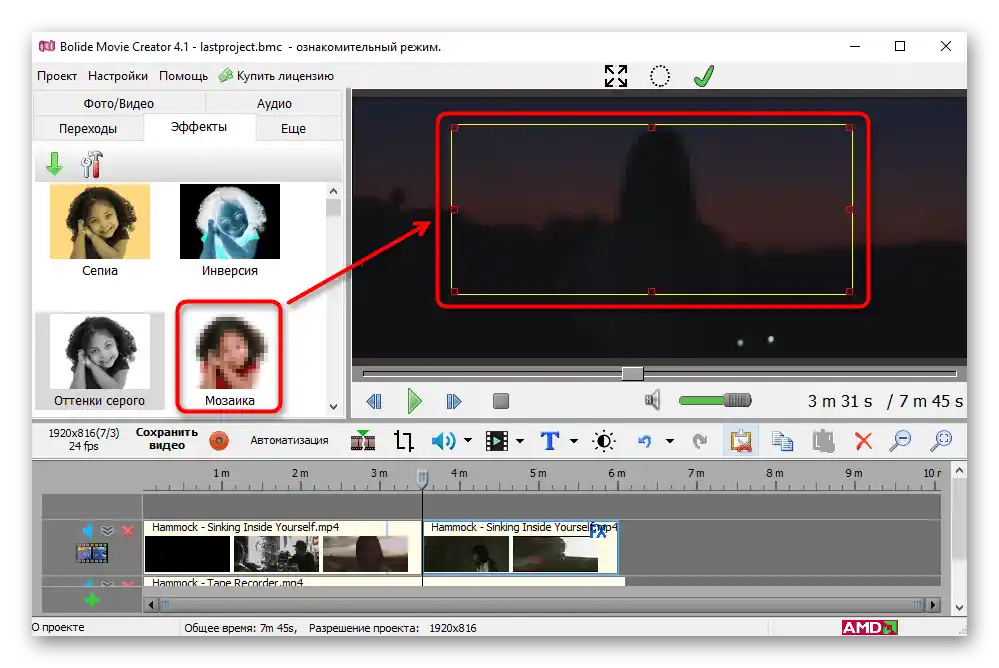
در صورت نیاز به ویرایش فیلتر اضافه شده، بر روی آیکون "FX" در سمت راست ویدیو در خط زمانی کلیک کنید تا منوی انتخاب تنظیمات ظاهر شود. به این ترتیب میتوانید ناحیه تأثیر افکت را تغییر دهید، شدت آن را تنظیم کنید یا آن را کاملاً حذف کنید.شایان ذکر است که اثر بلافاصله برای کل ویدیو اضافه میشود، بنابراین اگر نیاز به پوشش در یک بخش خاص باشد، ابتدا باید آن را با استفاده از ابزار مناسب جدا کرد.
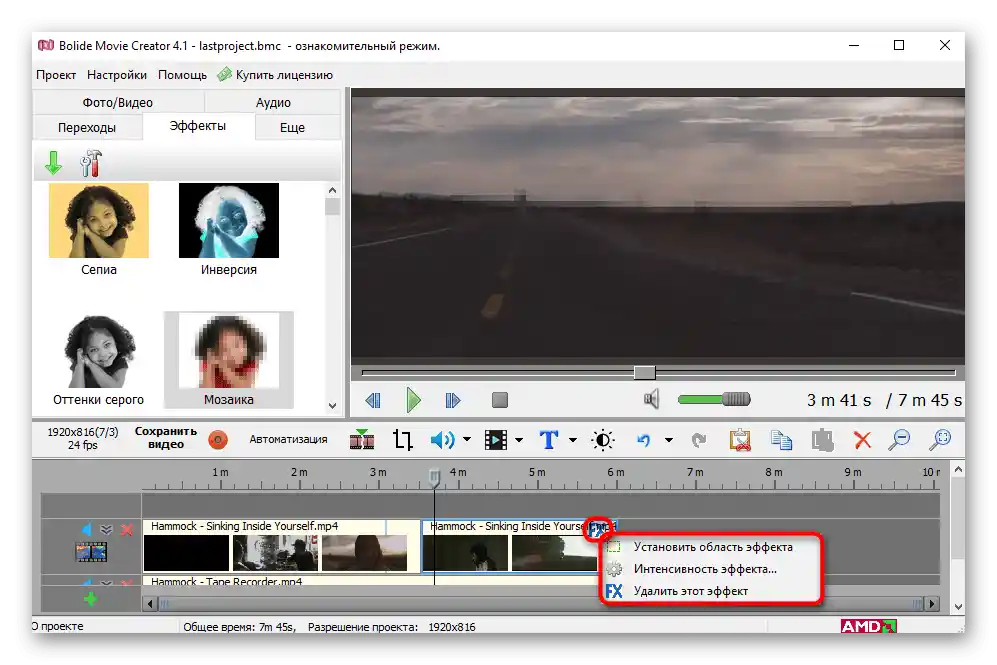
افزودن صفحه نمایش مجازی
آخرین زبانهای که باقی مانده است تا بررسی شود، — "هنوز". ممکن است در آینده ویژگیهای اضافی نیز در اینجا ظاهر شوند، اما در حال حاضر تنها صفحههای مجازی (چیزی شبیه به قابها) اضافه میشوند. این میتواند صفحه نمایش لپتاپ، قاب عکس، بیلبورد یا صفحه نمایش گوشی هوشمند باشد. پس از فعالسازی چنین صفحه نمایش مجازی، ویدیو در آن قرار میگیرد، که شما در تصویر بعدی میبینید.
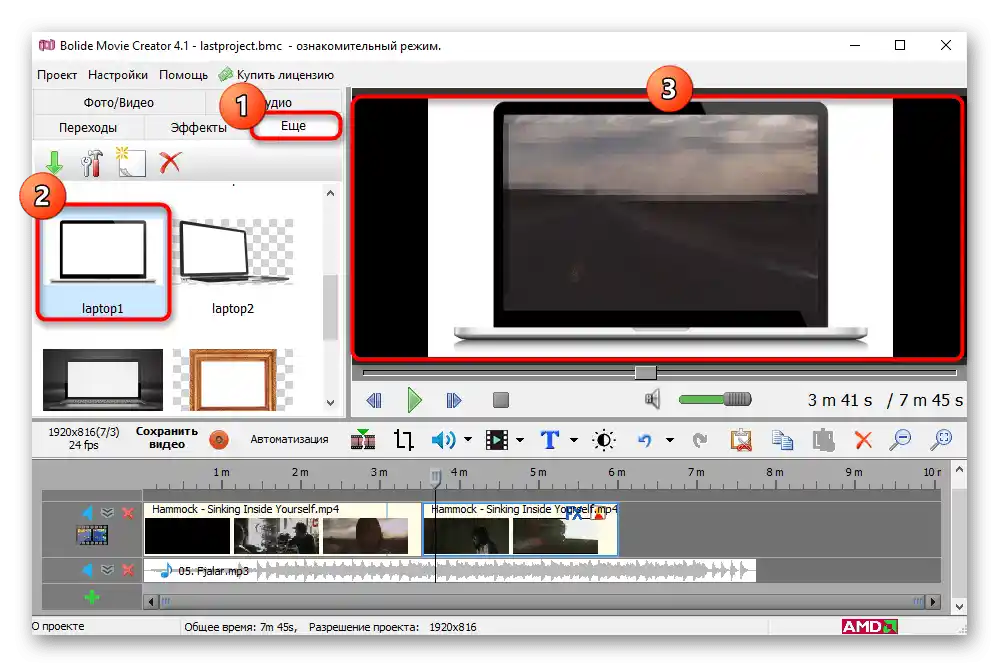
اگر تصویر کاربری وجود دارد که میتوان آن را به عنوان صفحه نمایش مجازی استفاده کرد، آن را با کلیک بر روی دکمه ویژه در همین زبانه اضافه کنید. سپس تنها کافی است آن را ویرایش کرده و ناحیهای را که ویدیو در آن قرار میگیرد تنظیم کنید. نتیجه به عنوان الگو ذخیره میشود و در دسترس استفاده در تمام پروژههای بعدی خواهد بود.
گزینههای پیشرفته ذخیرهسازی ویدیو
هر ویرایش ویدیو یا ایجاد پروژه جدید با ذخیره آن به پایان میرسد. Bolide Movie Creator از چندین فرمت محبوب پشتیبانی میکند و شما تنها باید فرمت مناسب را با علامتگذاری آن انتخاب کنید. نام فایل و پوشهای برای ذخیره آن را مشخص کنید. فراموش نکنید که کیفیت را نیز در نظر بگیرید، زیرا این مستقیماً بر اندازه فایل تأثیر میگذارد. در یک خط جداگانه حجم تقریبی آن نمایش داده میشود که به تعیین پارامترهای بهینه قبل از رندر کمک میکند. به محض اینکه کلیپ آماده ذخیرهسازی شد، روی "شروع" کلیک کنید و منتظر پایان پردازش باشید.
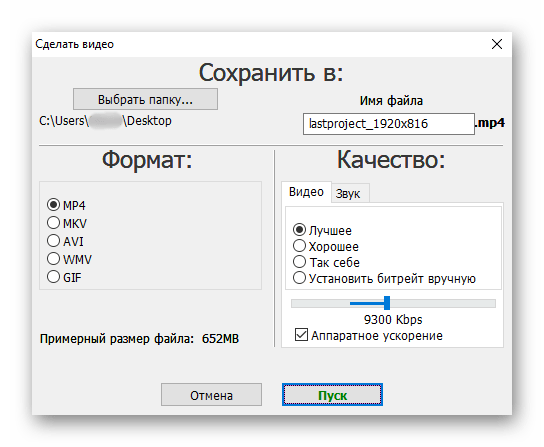
شتابدهی سختافزاری
ضروری نیست که کامپیوتر قدرتمندی برای ایجاد ویدیوهای با سطوح مختلف پیچیدگی داشته باشید. دارندگان پردازندهها و کارتهای گرافیک ضعیف با قابلیت پشتیبانی از شتابدهی سختافزاری میتوانند به راحتی از Bolide Movie Creator استفاده کنند. این ویژگی به معنای انتقال وظایف پردازش ویدیو به کارت گرافیک است که بار پردازنده را کاهش میدهد و عملکرد کلی فرآیند کاری را افزایش میدهد.درباره اینکه شتاب سختافزاری وجود دارد و توسط ویرایشگر استفاده میشود، نشانگر برند کارت گرافیک شما در پایین پنجره گواهی میدهد: در آنجا لوگوی AMD، NVIDIA یا Intel را خواهید دید.
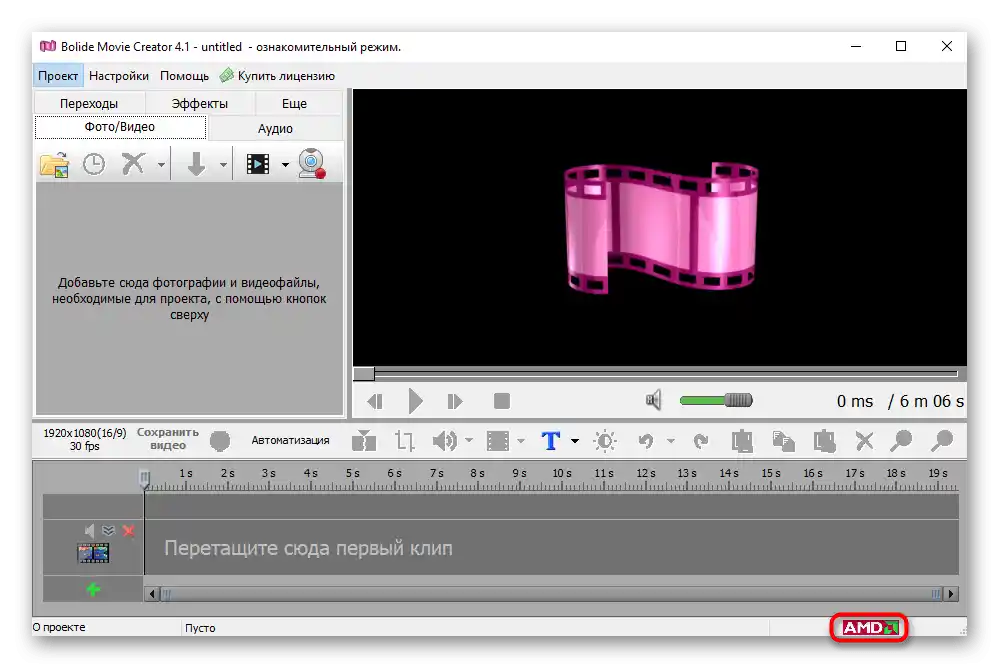
مزایا
- پشتیبانی از تمام فرمتهای محبوب ویدیو و صدا برای ویرایش؛
- عدم محدودیت در تعداد ترکهای اضافه شده به یک پروژه؛
- امکان قرار دادن ویدیو یا عکسی بر روی ویدیو یا عکسی دیگر؛
- تعداد زیادی از افکتها و انتقالهای داخلی؛
- وجود شتاب سختافزاری؛
- صفحههای مجازی استاندارد و قابل تنظیم؛
- بهبود صدا با استفاده از چندین ابزار؛
- ویرایشگر پیشرفته عنوانها و نوشتههای متحرک؛
- ذخیرهسازی خودکار پیشرفت در صورت خاموش شدن ناگهانی کامپیوتر؛
- پشتیبانی فنی سریع به زبان روسی؛
- رابط کاربری کاملاً فارسیسازی شده.